- A+
mydockfinder这款软件其实是没有安装程序的,我们只需要将下载好的压缩包解压就可以使用了,但是有的朋友解压完成后还是无法使用,这可能是因为缺少了部分运行组件,需要将它安装到电脑才能使用。
但同样因为mydockfinder是一款无需安装就可以使用的软件,所以大家无法在程序或者应用中找到并卸载它,但其实这款软件自带卸载程序,大家只要点击就可以删除了,详细请看下文介绍。
一、mydockfinder安装教程
1、我们可以先解压压缩包,然后尝试运行“mydock.exe”程序。
2、如果可以运行的话,就说明已经安装到我们的电脑上了。如果没有运行,那么可以使用下面的方法解决。
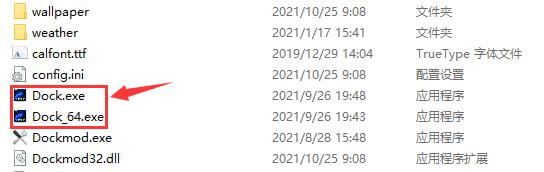
3、首先需要安装/修复DirectX程序。
4、下载好了之后打开它,点击“检测并修复”并等待自动修复即可。
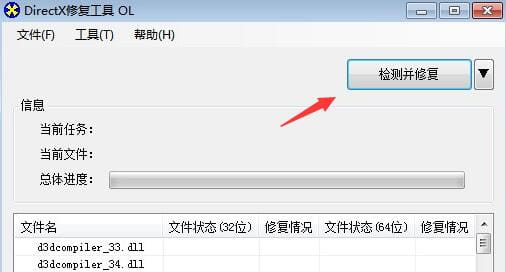
5、修复完成后,点击左下角开始菜单打开“设置”
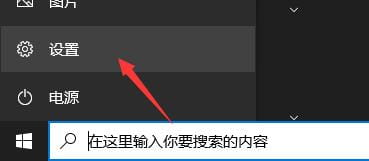
6、在设置里进入“应用”
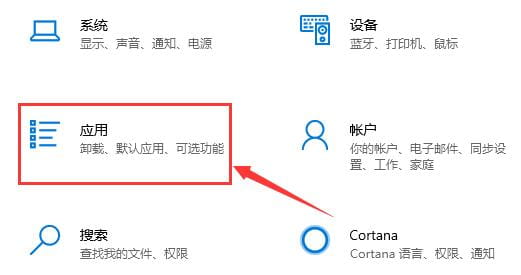
7、然后在应用和功能下方进入“可选功能”
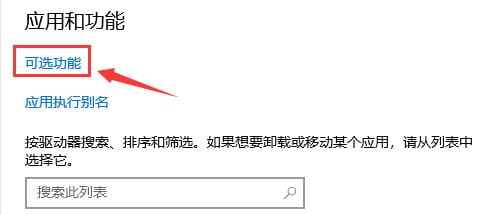
8、然后在其中点击“添加功能”
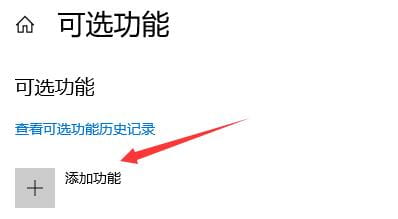
9、在列表中找到“图形工具”,选中并点击“安装”
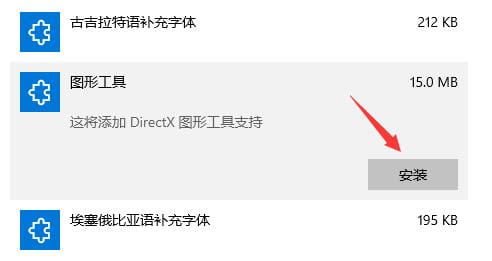
10、最后等待图形工具安装完成就可以使用mydockfinder这款软件了。

二、干净卸载的方法
方法一:
1、首先需要打开软件,然后点击左上角苹果图标右侧的“访达”按钮。
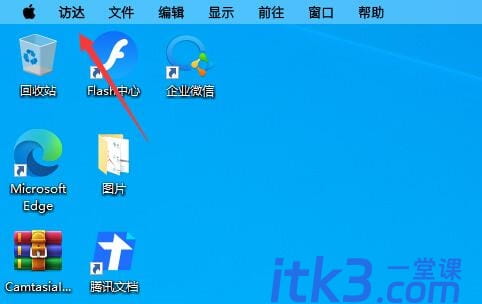
2、接着滚动左侧的滚动条,找到并进入最下方的“关于”
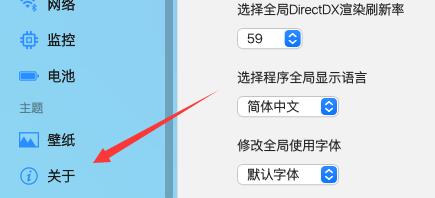
3、勾选完成后我们可以尝试重启电脑,重启完成后就可以发现软件会开机自启动了。
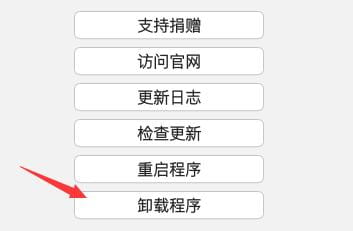
4、最后点击“确定”就可以删除mydockfinder了。

方法二:
1、如果我们不想打开这款软件再删除也是可以的。
2、找到文件解压路径,可以看到解压后的“dock”文件夹。
3、然后右键选中该文件夹,点击“删除”就可以直接删除这个软件了。

以上就是mydockfinder安装卸载的图文教程,希望大家喜欢




